Impression sur cartes postales
Cette section décrit la procédure pour imprimer sur des cartes postales.
Chargez des cartes postales dans l'imprimante
Sélectionnez la taille et le type de papier à partir de l'imprimante
Enregistrez Hagaki en tant que format de papier à partir du panneau de contrôle de l'imprimante.
Enregistrez également Hagaki, IJ Hagaki ou Hagaki K en tant que format de papier, selon vos besoins. Lorsque vous imprimez sur le côté de l'adresse, enregistrez Hagaki.Sélectionnez Taille du papier et Type de support à partir de la boîte de dialogue d'impression
Sélectionnez Carte postale ou Carte postale sans bordure pour Taille du papier à partir de la boîte de dialogue d'impression. Lorsque vous imprimez sur le côté de l'adresse, sélectionnez Carte postale.
Sélectionnez Sélection automatique pour Type de support à partir de la boîte de dialogue d'impression.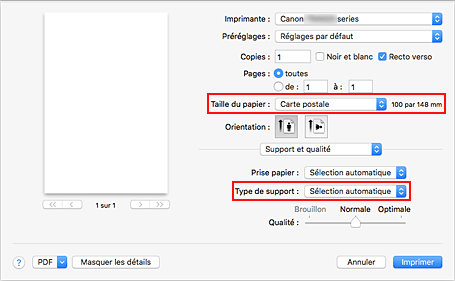
 Important
Important- Cette imprimante ne peut pas imprimer sur des cartes postales qui comportent des photos ou des autocollants.
Décochez Recto verso
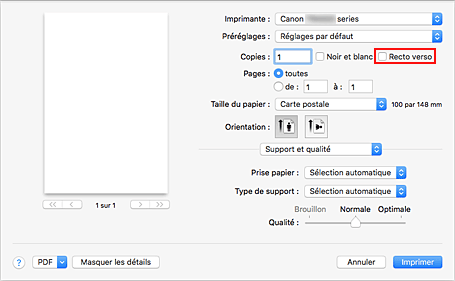
 Important
Important- L'impression recto-verso n'est pas possible pour les cartes postales, décochez Recto verso. Si vous imprimez alors que la case Recto verso est cochée, le résultat de l'impression peut être différent de ce que vous souhaitez.
- Vous obtiendrez une impression plus propre si vous imprimez d'abord le côté du message, puis le côté de l'adresse.
Cliquez sur Imprimer
L'imprimante imprime selon les paramètres spécifiés.

